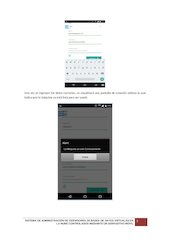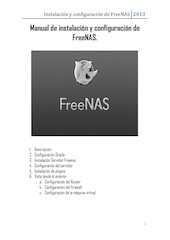Manual Usuario .pdf
Nombre del archivo original: Manual Usuario.pdf
Este documento en formato PDF 1.5 fue enviado en caja-pdf.es el 19/10/2015 a las 23:26, desde la dirección IP 190.102.x.x.
La página de descarga de documentos ha sido vista 2124 veces.
Tamaño del archivo: 1.6 MB (19 páginas).
Privacidad: archivo público
Vista previa del documento
2015
Universidad Distrital Francisco José
de Caldas – Facultad Tecnológica Ingeniería Telemática
Sol Julliet Lozano
20121378013
DOCUMENTO DE AYUDA
SISTEMA DE ADMINISTRACIÓN DE SERVIDORES DE BASES DE DATOS
VIRTUALES EN LA NUBE CONTROLADOS MEDIANTE UN DISPOSITIVO
MÓVIL
Para iniciar con el proceso es necesario ingresar los datos de conexión al servidor que aloja las
màquinas virtuales.
Los datos que se deben tener en cuenta son la IP del servidor la cual es otorgada en el
momento de crear la cuenta, en el servidor de Amazon, el puerto y la ruta. Una vez ingresados
dichos datos se puede validar los datos o guardarlos e ingresar.
Enseguida de realizar este paso, se podrá observar la pantalla de inicio de sesión.
SISTEMA DE ADMINISTRACIÓN DE SERVIDORES DE BASES DE DATOS VIRTUALES EN
LA NUBE CONTROLADOS MEDIANTE UN DISPOSITIVO MÓVIL
1
Una vez aparece dicha pantalla se ingresan datos de usuario y contraseña, se presiona el
botón ingresar y se podrá visualizar el listado de las máquinas virtuales, como se muestra a
continuación:
SISTEMA DE ADMINISTRACIÓN DE SERVIDORES DE BASES DE DATOS VIRTUALES EN
LA NUBE CONTROLADOS MEDIANTE UN DISPOSITIVO MÓVIL
2
Dentro de esta opción, se muestran las máquinas virtuales previamente creadas. El botón del
lado izquierdo y que se visualiza como un lápiz, se utiliza para realzar modificaciones en las
máquinas virtuales, tales opciones que se despliegan son:
Ver máquina, agregar máquina, ayuda y salir. A continuación se puede observar las opciones:
SISTEMA DE ADMINISTRACIÓN DE SERVIDORES DE BASES DE DATOS VIRTUALES EN
LA NUBE CONTROLADOS MEDIANTE UN DISPOSITIVO MÓVIL
3
Ver máquinas virtuales
Esta opción permite visualizar las máquinas virtuales creadas y almacenadas en el servidor.
Agregar máquina virtual
Para este caso se debe dar clic en la opción e ingresar los datos que se presentan a
continuación, para permitir la configuración de una nueva máquina virtual en el dispositivo.
SISTEMA DE ADMINISTRACIÓN DE SERVIDORES DE BASES DE DATOS VIRTUALES EN
LA NUBE CONTROLADOS MEDIANTE UN DISPOSITIVO MÓVIL
4
Una vez se ingresan los datos correctos, se visualizará una pantalla de creación exitosa la cual
indica que la máquina ya está lista para ser usada.
SISTEMA DE ADMINISTRACIÓN DE SERVIDORES DE BASES DE DATOS VIRTUALES EN
LA NUBE CONTROLADOS MEDIANTE UN DISPOSITIVO MÓVIL
5
Dentro de las opciones generales de la máquina virtual se puede encontrar el botón
Administrar , como se muestra a continuación
Una vez presionado el botón se mostrará una pantalla como la que se muestra a continuación.
Nota: si la máquina virtual se encuentra apagada aparecen las siguientes opciones:
SISTEMA DE ADMINISTRACIÓN DE SERVIDORES DE BASES DE DATOS VIRTUALES EN
LA NUBE CONTROLADOS MEDIANTE UN DISPOSITIVO MÓVIL
6
Dentro de estas opciones, se podrá encender la máquina virtual o encender la base de datos.
El estado de la máquina virtual dentro del servidor se verifica como se muestra a continuación:
SISTEMA DE ADMINISTRACIÓN DE SERVIDORES DE BASES DE DATOS VIRTUALES EN
LA NUBE CONTROLADOS MEDIANTE UN DISPOSITIVO MÓVIL
7
Si la máquina virtual se encuentra encendida se muestran en pantalla las siguientes opciones:
Apagar máquina virtual: Esta opción permite al usuario apagar por completo la máquina
seleccionada, y se muestra una pantalla como la siguiente:
SISTEMA DE ADMINISTRACIÓN DE SERVIDORES DE BASES DE DATOS VIRTUALES EN
LA NUBE CONTROLADOS MEDIANTE UN DISPOSITIVO MÓVIL
8
Una vez seleccionada la opción el sistema realiza el envío de la solicitud.
Una vez el envío de la solicitud sea exitoso, se podrá visualizar en pantalla el estado de la
máquina virtual, como se muestra en la siguiente imagen:
SISTEMA DE ADMINISTRACIÓN DE SERVIDORES DE BASES DE DATOS VIRTUALES EN
LA NUBE CONTROLADOS MEDIANTE UN DISPOSITIVO MÓVIL
9
Apagar bases de datos
Se debe ingresar a la opción apagar bases de datos, esta opción permite apagar directamente
la base de datos, si alterar el estado de la máquina virtual.
A continuación se puede visualizar el proceso:
SISTEMA DE ADMINISTRACIÓN DE SERVIDORES DE BASES DE DATOS VIRTUALES EN
LA NUBE CONTROLADOS MEDIANTE UN DISPOSITIVO MÓVIL
10
Una vez haya sido enviada la solicitud, en pantalla se podrá visualizar el siguiente mensaje, el
cual indica que se realizó correctamente el apagado de la base de datos.
SISTEMA DE ADMINISTRACIÓN DE SERVIDORES DE BASES DE DATOS VIRTUALES EN
LA NUBE CONTROLADOS MEDIANTE UN DISPOSITIVO MÓVIL
11
Generar backup de la Base de Datos
Esta opción permite generar un completo guardado de la información que se encuentra en la
base de datos. Para obtener acceso a esta opción es necesario presionar el botón “Generar
Backup de la base de datos”, como se muestra a continuación:
SISTEMA DE ADMINISTRACIÓN DE SERVIDORES DE BASES DE DATOS VIRTUALES EN
LA NUBE CONTROLADOS MEDIANTE UN DISPOSITIVO MÓVIL
12
Una vez presionado el botón se muestra una pantalla como la que aparece a continuación:
SISTEMA DE ADMINISTRACIÓN DE SERVIDORES DE BASES DE DATOS VIRTUALES EN
LA NUBE CONTROLADOS MEDIANTE UN DISPOSITIVO MÓVIL
13
En seguida se debe elegir el tipo de backup a realizar
Una vez seleccionado el tipo de backup se despliega una pantalla como la siguiente:
SISTEMA DE ADMINISTRACIÓN DE SERVIDORES DE BASES DE DATOS VIRTUALES EN
LA NUBE CONTROLADOS MEDIANTE UN DISPOSITIVO MÓVIL
14
Dentro de esta pantalla se visualiza el botón Generar Backup , se presiona dicho botón para
continuar con el proceso de creación de backup. El nombre de la base de datos quedará
concatenada con la fecha de creación , como si visualiza en la siguiente pantalla:
SISTEMA DE ADMINISTRACIÓN DE SERVIDORES DE BASES DE DATOS VIRTUALES EN
LA NUBE CONTROLADOS MEDIANTE UN DISPOSITIVO MÓVIL
15
Subir el servicio de bases de datos (la base de datos debe estar apagada)
Dentro de la visualización de las máquinas virtuales, se muestra la opción de encender bases
de datos, se presiona dicha opción y se visualiza una pantalla como la siguiente:
El sistema envía la solicitud.
SISTEMA DE ADMINISTRACIÓN DE SERVIDORES DE BASES DE DATOS VIRTUALES EN
LA NUBE CONTROLADOS MEDIANTE UN DISPOSITIVO MÓVIL
16
Una vez haya sido exitosa la solicitud, se muestra un mensaje de confirmación , como el que se
muestra a continuación:
Una vez cargada la información, se debe presionar el botón Editar la máquina virtual, y se
diligencia la información que se requiere modificar :
SISTEMA DE ADMINISTRACIÓN DE SERVIDORES DE BASES DE DATOS VIRTUALES EN
LA NUBE CONTROLADOS MEDIANTE UN DISPOSITIVO MÓVIL
17
Una vez diligenciados los datos se presiona el botón actualizar, para terminar con la
configuración:
SISTEMA DE ADMINISTRACIÓN DE SERVIDORES DE BASES DE DATOS VIRTUALES EN
LA NUBE CONTROLADOS MEDIANTE UN DISPOSITIVO MÓVIL
18
Descargar el documento (PDF)
Manual Usuario.pdf (PDF, 1.6 MB)
Documentos relacionados
Palabras claves relacionadas
virtuales
mediante
pantalla
bases
controlados
virtual
sistema
datos
continuacion
administraci
dispositivo
servidores
muestra
opcion
maquina